
Cómo instalar SSD en tu ordenador de forma sencilla
hace 8 horas

Instalar un SSD en tu ordenador puede parecer un desafío, pero con la guía adecuada, el proceso se convierte en algo sencillo y gratificante. Este artículo te llevará a través de los pasos necesarios para instalar un SSD de manera efectiva y segura, proporcionando un impulso significativo al rendimiento de tu sistema.
Ya sea que estés mejorando un PC antiguo o instalando un nuevo disco en un portátil, aquí encontrarás la información que necesitas para llevar a cabo la tarea sin complicaciones. Vamos a desglosar todo lo que necesitas saber, desde la elección del SSD adecuado hasta la migración de datos.
- ¿Cómo instalar un SSD en tu ordenador de forma sencilla?
- ¿Cómo instalar un SSD M.2 en un PC?
- ¿Cómo instalar un SSD en un ordenador portátil?
- ¿Cómo transferir datos a su nuevo disco duro?
- ¿Cómo instalar un SSD de forma segura?
- ¿Cómo instalar un SSD en un PC antiguo?
- ¿Cómo activar mi SSD nuevo?
- Preguntas relacionadas sobre la instalación de un SSD
¿Cómo instalar un SSD en tu ordenador de forma sencilla?
La instalación de un SSD no requiere ser un experto en tecnología. Con un enfoque metódico y las herramientas correctas, cualquier persona puede realizar el proceso. Primero, asegúrate de tener a mano un destornillador, y un espacio de trabajo limpio. La mayoría de las SSD son fáciles de instalar y pueden mejorar notablemente el rendimiento de tu PC.
Antes de comenzar, es fundamental que verifiques la compatibilidad de tu ordenador con el tipo de SSD que deseas instalar, ya sea SATA o NVMe. Asegúrate de que tu placa madre tenga los puertos necesarios. Seguir estos pasos te ayudará a realizar una instalación segura y eficiente.
Una vez que tengas todo listo, apaga el ordenador y desconéctalo de la corriente. Abre la carcasa y localiza el puerto o la bahía donde instalarás el SSD. Esto puede variar dependiendo del modelo de tu ordenador, así que consulta el manual si es necesario.
¿Cómo instalar un SSD M.2 en un PC?
Instalar un SSD M.2 es un poco diferente de un SSD tradicional SATA, pero sigue siendo un proceso bastante sencillo. Primero, localiza la ranura M.2 en la placa base. Asegúrate de que está libre y no hay otros componentes bloqueando el acceso.
Antes de insertar el SSD, es recomendable que te asegures de estar libre de electricidad estática. Puedes hacer esto tocando una superficie metálica. Luego, alinea la muesca del SSD con la ranura y deslízalo suavemente. Asegúrate de que esté bien asegurado antes de atornillarlo para evitar cualquier movimiento.
Después de instalarlo, es crucial que enciendas el ordenador y entres al BIOS para comprobar que la unidad sea reconocida. Si todo está en orden, podrás proceder a instalar un sistema operativo, si es necesario, o transferir tus datos desde otro disco.
¿Cómo instalar un SSD en un ordenador portátil?
Instalar un SSD en un portátil puede ser un poco más complicado que en un PC de escritorio debido al espacio limitado. Sin embargo, los pasos son similares. Primero, apaga el portátil y desconéctalo de la corriente. Retira la batería si es posible, y busca la tapa del disco duro en la parte inferior.
Después de abrir la tapa, localiza el disco duro actual y retíralo. En muchos casos, necesitarás un destornillador para quitar los tornillos. Una vez que hayas retirado el disco duro, instala el SSD en el mismo lugar, asegurándolo bien.
Verifica que el SSD esté bien conectado y cierra la tapa antes de encender el portátil. Si es la primera vez que instalas un SSD, considera realizar una instalación limpia del sistema operativo para asegurar un rendimiento óptimo.
¿Cómo transferir datos a su nuevo disco duro?
Una vez que hayas instalado tu nuevo SSD, el siguiente paso es transferir los datos. Hay varias maneras de hacerlo, pero uno de los métodos más comunes es utilizando un software de migración. Este software te ayudará a clonar tu antiguo disco duro al nuevo SSD, manteniendo tus archivos y configuraciones.
- Antes de comenzar, asegúrate de realizar una copia de seguridad de tus datos importantes.
- Descarga un software de migración, como Acronis True Image o Macrium Reflect.
- Conecta tu antiguo disco duro y sigue las instrucciones del software para clonar los datos al SSD.
- Una vez que la transferencia esté completa, asegúrate de que el sistema operativo arranque correctamente desde el nuevo SSD.
Este proceso no solo ahorra tiempo, sino que también garantiza que no perderás información importante. Asegúrate de verificar el funcionamiento del sistema operativo y de tus aplicaciones después de la migración.
¿Cómo instalar un SSD de forma segura?
La seguridad durante la instalación de un SSD es primordial. Una de las principales precauciones es evitar las descargas electrostáticas. Utiliza una pulsera antiestática o toca una superficie metálica antes de manipular componentes internos del ordenador.
Además, asegúrate de trabajar en un área bien iluminada y ordenada. Esto te permitirá tener una mejor visión de los componentes y evitar perder tornillos o piezas pequeñas.
Por último, siempre consulta el manual del fabricante de tu SSD y de tu ordenador. Esto te proporcionará información específica sobre la instalación y cualquier precaución adicional que debas tener en cuenta.
¿Cómo instalar un SSD en un PC antiguo?
Instalar un SSD en un PC antiguo puede ser una excelente manera de mejorar su rendimiento. Aunque la tecnología ha avanzado, muchos PCs antiguos aún pueden beneficiarse de una actualización con un SSD. Primero, verifica que tu PC tenga un puerto SATA o M.2 disponible.
Si tu PC es muy antiguo, es posible que necesites un adaptador para conectar el SSD. Una vez que lo hayas instalado, asegúrate de que esté bien asegurado. Este tipo de actualización puede hacer que el sistema operativo y las aplicaciones se carguen mucho más rápido.
Recuerda también que puede ser necesario actualizar el BIOS de tu sistema para que reconozca la nueva unidad. Esto es especialmente importante si instalas un SSD NVMe en un sistema que originalmente no lo soportaba.
¿Cómo activar mi SSD nuevo?
Una vez que hayas instalado el SSD y conectado todos los cables, es el momento de activarlo. Enciende el ordenador y entra en el BIOS. Aquí podrás ver si tu nuevo SSD es reconocido. Si es así, asegúrate de que esté configurado como la unidad de arranque principal.
Después de que el sistema operativo se inicie, es recomendable usar herramientas de gestión de discos para formatear y particionar el SSD según tus necesidades. Esto garantizará que esté listo para almacenar tus archivos y programas.
Si planeas usar el SSD como la unidad principal, también puedes considerar la instalación de un software de optimización para asegurarte de que esté funcionando al máximo rendimiento.
Preguntas relacionadas sobre la instalación de un SSD
¿Cómo instalar correctamente una SSD?
Para instalar correctamente un SSD, sigue los pasos de preparación, asegurándote de tener las herramientas adecuadas y un espacio de trabajo limpio. Verifica la compatibilidad del SSD, realiza la instalación cuidadosamente y verifica su funcionamiento en el BIOS.
¿Cómo puedo instalar un SSD en mi PC?
Instalar un SSD en tu PC requiere desconectar y abrir la carcasa, localizar el puerto adecuado, insertar el SSD y asegurarlo. También debes conectar cualquier cable necesario y encender el equipo para verificar que se reconozca la unidad.
¿Puedo instalar el SSD yo mismo?
Sí, puedes instalar un SSD tú mismo siguiendo estas instrucciones. Con un poco de paciencia y cuidado, la instalación es un proceso sencillo que puede realizar cualquiera con habilidades básicas.
¿Cómo activar mi SSD nuevo?
Para activar tu nuevo SSD, enciende el ordenador y verifica en el BIOS que sea reconocido. Luego, usa herramientas de gestión de discos para formatearlo y particionarlo antes de usarlo.
Si quieres conocer otros artículos parecidos a Cómo instalar SSD en tu ordenador de forma sencilla puedes visitar la categoría Artículos.
Deja una respuesta









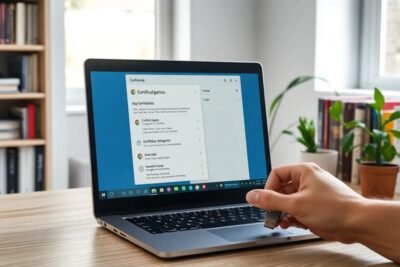

Más Artículos que pueden interesarte